一、下载Ubuntu镜像
Ubuntu20.04: 官方下载地址![]() https://releases.ubuntu.com/20.04.6/
https://releases.ubuntu.com/20.04.6/
进入官网 点击下图红框位置,下载镜像镜像名为ubuntu-20.04.6-desktop-amd64.iso
也可点击下面链接直接下载:https://releases.ubuntu.com/20.04.6/ubuntu-20.04.6-desktop-amd64.iso
二、下载VMWare
百度网盘下载地址![]() http://xn--gzu811i//pan.baidu.com/s/1tK1d7RztkW7eGzTEU6y1aA?pwd=6hz6%20%E6%8F%90%E5%8F%96%E7%A0%81:6hz6%20%E5%A4%8D%E5%88%B6%E8%BF%99%E6%AE%B5%E5%86%85%E5%AE%B9%E5%90%8E%E6%89%93%E5%BC%80%E7%99%BE%E5%BA%A6%E7%BD%91%E7%9B%98%E6%89%8B%E6%9C%BAApp%EF%BC%8C%E6%93%8D%E4%BD%9C%E6%9B%B4%E6%96%B9%E4%BE%BF%E5%93%A6
http://xn--gzu811i//pan.baidu.com/s/1tK1d7RztkW7eGzTEU6y1aA?pwd=6hz6%20%E6%8F%90%E5%8F%96%E7%A0%81:6hz6%20%E5%A4%8D%E5%88%B6%E8%BF%99%E6%AE%B5%E5%86%85%E5%AE%B9%E5%90%8E%E6%89%93%E5%BC%80%E7%99%BE%E5%BA%A6%E7%BD%91%E7%9B%98%E6%89%8B%E6%9C%BAApp%EF%BC%8C%E6%93%8D%E4%BD%9C%E6%9B%B4%E6%96%B9%E4%BE%BF%E5%93%A6
三、添加虚拟机
1.点击添加镜像

2、点击下一步

3、路径为下载的Ubuntu镜像路径,点击下一步

4、自定义用户,点击下一步

5、设置用户名密码

6、 选择安装位置,点击下一步

7、 选择内核数

8、添加内存,我的是24G,点击下一步

9、选择网络连接方式,选择桥接。点击下一步

10、点击下一步

11、点击下一步

12、创建虚拟磁盘,点击下一步
 13、点击下一步
13、点击下一步

14、设置磁盘名,默认就好,点击下一步

15、完成

16、第一次打开虚拟机,需要一点时间,等待出现登录界面即可

四、添加中文环境
1、在桌面鼠标点击右键,选择setting

2、在这个界面点击Region & Language

3、然后点击“Manage Installed Language” 点语言支持选项,打开语言设置界面,首先会检测到没有安装语言支持,提示是否安装,选择install,并输入密码
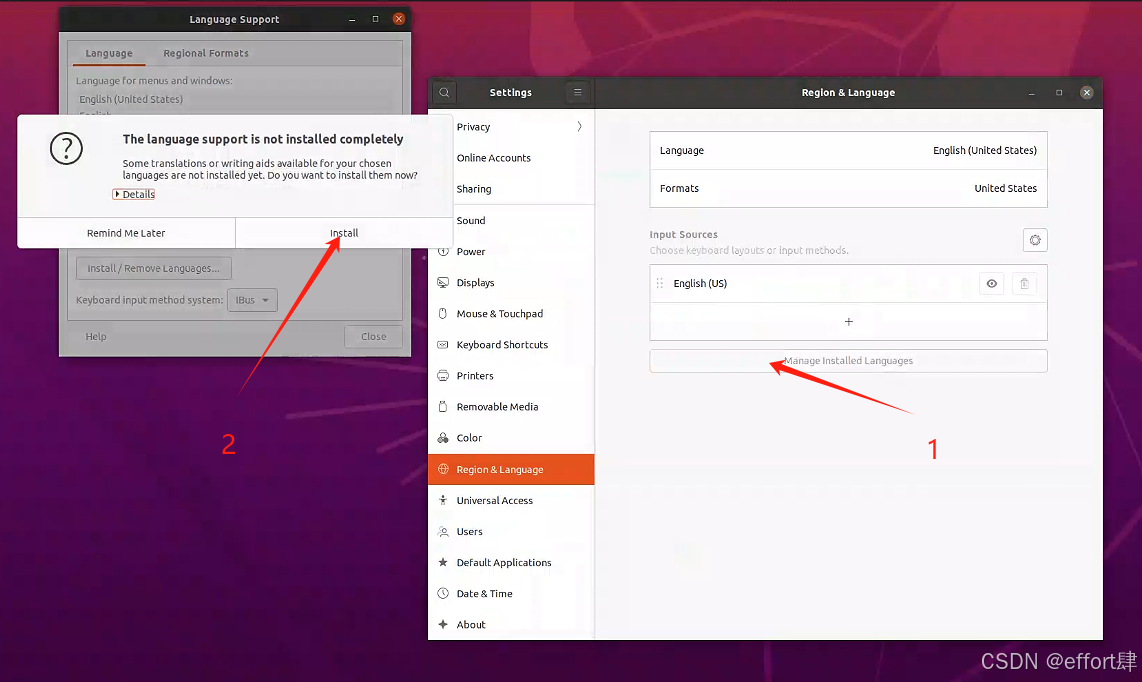

4、安装完之后,会自动打开这个界面,点击install/Remove Language

5、再出现的框中选中Chinese(slmplifled),再点击apply

6、再回到Language Support界面,将汉语拉到最上面,点击Apply System-Wide

7、在这个界面上点击Reglonal Formats ,选择汉语后,点击Apply System-Wide

完成上面的配置后,点击重启,出现下面这个界面,点击保留旧的名称

五、添加中文输入法
1、鼠标右键点击设置,打开区域和语言,然后点击+号

2、选中汉语(智能拼音) ,然后点击添加

3、按下win+空格切换到中文输入法,测速

六、安装Samba
1、创建共享文件夹,并修改权限

2、下载samba
输入下面命令安装Samba
sudo apt-get install samba
再输入下面命令安装vim
sudo apt-get install vim
3、修改配置文件
打开 Samba 配置文件 /etc/samba/smb.conf:
sudo vi /etc/samba/smb.conf
4、在文件末尾添加,保存退出
[share]comment = Users profilespath = /home/ubuntu20-04/shareguest ok = yesbrowseable = yescreate mask = 0777directory mask = 0777public=yes writable=yes security=share5、 重启samba
sudo service smbd restart
6、输入下面命令,查询ip地址
ifconfig
若提示错误,安装net-tools
sudo apt install net-tools
再使用ifconfig命令
如下

7、在share文件下创建一个test.txt文件,在window上面链接到这个共享文件夹
在windows下按下win+r 输入刚才的ip地址,如下

点击确定 ,再点击共享文件夹,就可以看到测试文件了










的存储)
)






)

